5 beste manieren om Android naar Roku te spiegelen
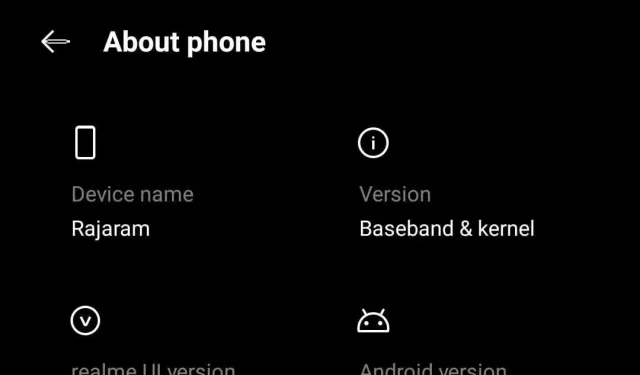
Op zoek naar een gemakkelijke manier om video’s, muziek of foto’s vanaf je telefoon of computer naar je tv te sturen? Heb jij ook Roku? Als dat zo is, heb je geluk. Hier leest u hoe u Android naar Roku kunt spiegelen.

We hebben goed nieuws voor Roku-bezitters. Geen kabels nodig. Roku- en Android-apparaten zijn compatibel en u kunt uw telefoon naar Roku spiegelen. Hierdoor kunnen Android- en Windows-gebruikers informatie van hun telefoon of computer naar hun tv spiegelen.
Leer hoe je Android op een Roku-apparaat kunt spiegelen door dit bericht te lezen. Dus laten we beginnen zonder verder oponthoud.
Screen mirroring en screencasting – wat is het verschil?
Het is waarschijnlijk duidelijk dat bij technieken als spiegelen en casten alles draait om het weergeven van wat er op het scherm van je apparaat gebeurt. Hoewel wat is het verschil tussen hen?
In de onderstaande secties bespreken we de verschillen tussen schermspiegeling en schermcasting. We zullen ook bespreken hoe elk van deze technologieën te gebruiken en wanneer ze te gebruiken.
- Draadloze schermspiegeling
Wat het is: Screen mirroring werkt net als kijken in een spiegel. Als je je fysieke hand opsteekt, projecteer je. Wat je op de ene telefoon ziet, is hetzelfde als wat je op de andere ziet als je schermspiegeling gebruikt.
Screen mirroring, zoals de naam al doet vermoeden, “spiegelt” uw mobiele apparaat, tablet of computer naar een tv, projectie of extern scherm zonder dat er een kabel nodig is, wat resulteert in een nauwkeurige weergave van wat er op uw computer of apparaat staat, inclusief elke beweging , wat u op uw apparaat doet.
Wanneer u het zou moeten gebruiken: Individuele instellingen profiteren van schermspiegeling. Hierdoor kunnen programmeurs werken of inhoud weergeven vanaf een toegankelijker apparaat zoals een laptop, maar de inhoud is zichtbaar voor iedereen in de ruimte.
- Screencast-weergave
Wat het is: Screencasting is vergelijkbaar met spiegelen. In plaats van inhoud op beide apparaten te bekijken, cast je deze echter naar een ander scherm, bijvoorbeeld door een film of video op een tv af te spelen met je telefoon of tablet.
Dit geeft je toegang tot het bekijken van shows, films en ander entertainment op het grote scherm. Maar je hebt wifi nodig om deze items te verspreiden.
Wanneer je het zou moeten gebruiken: Screencasting is perfect als je iets op het grote scherm moet zien. Je kunt je telefoon bijvoorbeeld gebruiken om games te spelen, Netflix te kijken of YouTube-video’s te bekijken.
Door ze naar een tv uit te zenden, krijgt u een zinvoller en (in sommige gevallen) beter beeld.
Wat is het verschil tussen de twee?
| Opties | Scherm spiegelen | Screencasting |
|---|---|---|
| Beschrijving | Het scherm van het toestel wordt gespiegeld zodat hetzelfde op het andere scherm verschijnt. | Hiermee kunt u inhoud van het ene apparaat naar het andere afspelen. |
| Scherm | Er zijn twee schermen tegelijkertijd actief. | Twee schermen kunnen afzonderlijke informatie weergeven. |
| multitasking | Niet ondersteund. Als je iets afspeelt, moet het telefoonscherm op dezelfde pagina blijven. Met de presentatorweergave op sommige apparaten hebt u toegang tot bestanden en notities tijdens een presentatie. | Ondersteund. Na het uitzenden van materiaal kan de smartphone e-mail lezen, navigeren op sociale netwerken of bellen op het uitzendscherm. |
| Inhoud | Alles wat op het hoofdscherm wordt weergegeven, wordt op het secundaire scherm weergegeven. | Alleen inhoud wordt afgespeeld. |
| Programma’s | De functie Screen Mirroring is aanwezig in bijna alle applicaties. | Sommige applicaties staan casten niet toe. |
Hoe weet je of je Roku schermspiegeling ondersteunt?
Deze functie wordt onmiddellijk geactiveerd als uw Roku-apparaat schermspiegeling ondersteunt en Roku OS 7.7 of hoger gebruikt.
Volg deze stappen om de besturingsversie van Roku te controleren.
- Ga naar Instellingen.
- Ga naar Systeem.
- Kijk in het gedeelte ‘Over’ welke softwareversie het Roku-apparaat heeft.
Als uw apparaat schermspiegeling ondersteunt, laten we deze optie inschakelen. Open hiervoor het menu Instellingen op uw Roku-apparaat, ga naar Systeem, Screen Mirroring en vink het vakje Screen Mirroring inschakelen aan.
Selecteer uw Roku- of Roku TV-streamingapparaat in de lijst met weergegeven apparaten wanneer de functie is ingeschakeld en vraag een verbinding aan.
Hoe weet je of je Android schermspiegeling ondersteunt?
Het zal u ook helpen bepalen of uw Android-besturingssysteem mirroring toestaat, aangezien niet alle modellen dat doen. Kortom, als het 4.4.2 of nieuwer is, dan hoogstwaarschijnlijk. U kunt dit achterhalen door naar de app Instellingen op uw telefoon te gaan.
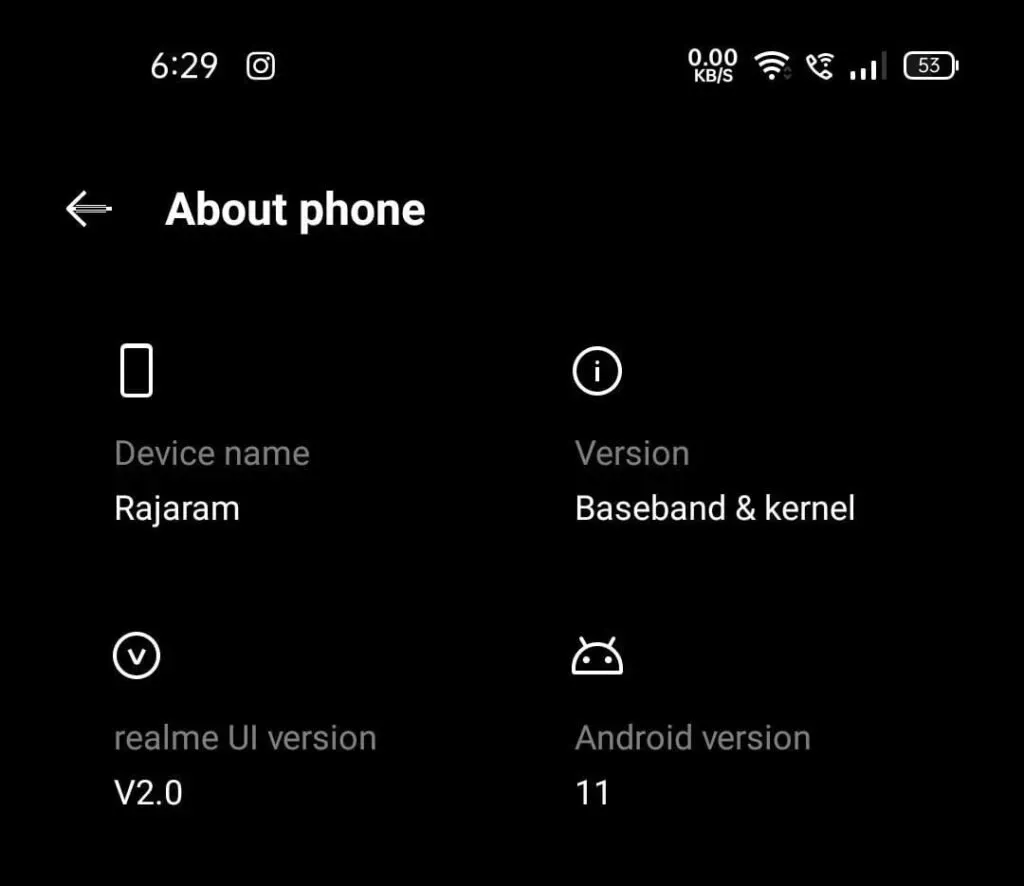
Als u het niet zeker weet, bladert u omlaag naar ‘Systeem’ of ‘Over de telefoon’ en klikt u op om uw OS-versie te controleren.
U kunt bepalen welke versie u gebruikt door te zoeken naar “Software”, ongeacht welk Android-apparaat u gebruikt. Als u de nieuwste versie gebruikt die het delen van Android-schermen toestaat, kunt u doorgaan.
Hoe Android naar Roku spiegelen?
Om aan de slag te gaan, heb je een Android-telefoon of -tablet nodig met Android 5.0 of hoger. Sinds de introductie van deze versie van Android in 2014 heeft uw telefoon of tablet hoogstwaarschijnlijk een nieuwere versie. U kunt dit achterhalen door naar de app Instellingen te gaan en uw Android-versie te controleren onder Over de telefoon.
Je hebt naast een Android-smartphone of -tablet ook een Google Chromecast Roku-speler nodig, zoals de onlangs geïntroduceerde Chromecast met Google TV , een tv met Chromecast ingebouwd of een smartscreen zoals de Google Nest Hub .
1. Door ingebouwde functie
Mirroring wordt ondersteund op smartphones met Android 4 en hoger zonder apps van derden. Omdat elke fabrikant zijn eigen unieke mirroring-technologie heeft, moet u mogelijk instructies van uw ISP opvragen.
Deze functie is beschikbaar op Samsung-apparaten. Ga naar het instellingenmenu en selecteer “Verbonden apparaten”. Hier leest u hoe u de ingebouwde functie voor schermspiegeling van Android-telefoons in Roku kunt gebruiken:
- Trek het bovenste scherm naar beneden om toegang te krijgen tot uw besturingssysteem.
- Klik op “Volgende” nadat u de optie voor slimme weergave hebt geselecteerd.
- Klik nu op “Doorgaan” om een lijst met verschillende apparaten te zien.
- Selecteer de naam van de tv waarnaar u uw Android-telefoon wilt spiegelen.
- Nu ben je klaar. Je kunt alles op het grote scherm bekijken.
2. Via de Roku-app
De Roku-app is de eerste gecertificeerde webstreaming-app. Je hebt eerder geleerd hoe je Android naar Roku kunt spiegelen met behulp van de ingebouwde functie. De volgende stap is om Roku-scherm te gebruiken dat de officiële Android-mirroring-app voor Android spiegelt.
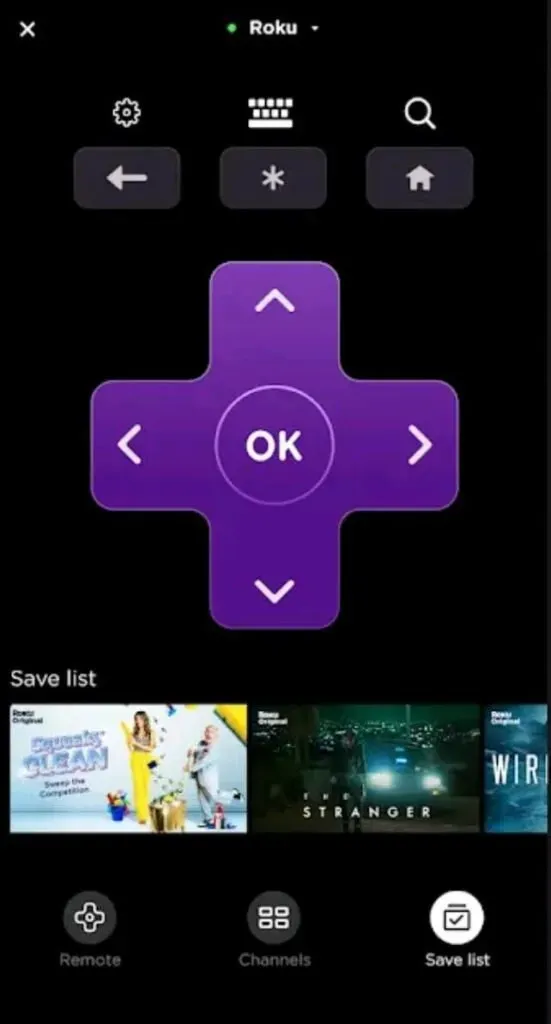
Verbind uw Roku-apparaat, zoals een afstandsbediening, met internet, maak een account aan op de website en begin het te gebruiken. Houd er echter rekening mee dat dit programma geen volledige schermspiegeling op Android ondersteunt, maar het kan u helpen het geselecteerde materiaal te spiegelen.
Alle jpg- en png-films, muziek en foto’s die op uw Android-telefoons zijn opgeslagen, worden ondersteund door de Roku mobiele app, Roku – Official Remote Control .
Ze zijn allemaal compatibel met Android voor Roku-schermspiegeling. Daarom is het delen van dit materiaal met familie of collega’s erg handig.
3. Screen Mirroring gebruiken voor de Roku-app
Schermspiegeling wordt ondersteund door de meeste Roku-streamingspelers en Roku-tv’s. Slechts enkele Roku-apparaten staan echter schermspiegeling toe.
4. Druk Roku uit
De 3930 en 3900 hebben schermspiegeling, maar de 3700 niet.
5. Express+ naar Roku
Modellen 3931 en 3910 zijn voorzien van schermspiegeling. De 3710 echter niet.
U kunt zien of uw Roku-apparaat schermspiegeling ondersteunt. Ga naar instellingen en selecteer “Systemen”. Wanneer u op Info klikt, verschijnt de naam van uw Roku-model.
Hoe te streamen van Android naar Roku?
Stel dat u vanaf uw Android-apparaat een film op Roku wilt bekijken. De meeste streaming-apps hebben mogelijkheden voor spiegelen (of casten), dus de routebeschrijving kan verschillen, afhankelijk van wat u probeert te zien op het grote scherm. Gelukkig is dit een relatief eenvoudig proces, ondanks de verschillen in applicatie-interfaces.
Met YouTube als voorbeeld laten we u zien hoe u kunt casten vanaf een Android-app naar een Roku-apparaat. Dit is wat u moet doen:
- Verbind uw Android-telefoon en Roku-apparaat met hetzelfde Wi-Fi-netwerk als eerder vermeld.
- Open de app van uw keuze op uw Android-apparaat en begin met het bekijken van de video die u wilt spiegelen.
- Tik vervolgens op het pictogram “Casting” in de rechterbovenhoek van de video.
Hoe Android met Roku te verbinden zonder wifi?
We weten niet zeker of je hiervan op de hoogte bent, maar hier is een professionele tip! Zonder wifi kun je je Android-apparaat koppelen met Roku. Deze tip is handig voor mensen die geen toegang hebben tot een draadloos netwerk, maar wel offline videobestanden of webcontent willen streamen die toegankelijk is via mobiele data.
Het werkt vergelijkbaar met de native cast-functie. Samsung-apparaten hebben een ingebouwde Smart View-functie voor het delen van schermen. Op andere smartphones kan de uitzending anders heten, zoals Screencast, SmartShare of Cast.
- Ga op je Roku-tv naar Instellingen.
- Ga naar “Systeem” en selecteer “Screen Mirroring”.
- Selecteer op het scherm van de schermspiegelmodus de optie Nooit toestaan dat Android verbinding maakt met Roku zonder wifi (in de tooltip).
- Ga naar het gedeelte Accessoires voor Screen Mirroring en neem je telefoon mee. Schuif het meldingenpaneel omlaag en selecteer Smart View (zoek naar de uitzendoptie op uw telefoonmodel).
- Ga naar je Roku-speler of tv om je scherm te casten. U ontvangt dan een bericht op uw Roku TV waarin staat dat u niet bent verbonden met het netwerk.
- Selecteer uit de twee opties Toch doorgaan.
- Wacht op de verbindingsbevestiging op het tv-scherm. Je bent klaar om je favoriete content op het grote scherm te bekijken zonder wifi-verbinding. Open de streaming-app en tik op de video om de video naar je scherm te casten.
Nu kunt u uw favoriete programma’s thuis op het grote scherm bekijken zonder Wi-Fi-verbinding!
Hoe spiegel je je iPhone op Roku?
Met de Roku-speler kun je video’s, muziek en foto’s van je iPhone (of een ander Apple-apparaat) naar je tv casten. Je kunt je iPhone zelfs gebruiken als afstandsbediening voor je tv.
Zo gebruikt u uw iPhone om inhoud naar uw Roku-apparaat te casten:
- Ga op je Roku-apparaat naar Instellingen. Druk op de homeknop op je Roku-afstandsbediening en vervolgens op de linkerpijlknop om deze te openen. Blader vervolgens door de lijst in de linkerzijbalk.
- Selecteer Systeem. U kunt dit doen door op de pijl naar rechts te drukken of op de knop OK op de afstandsbediening.
- Selecteer Schermreproductie.
- Selecteer “Prompt” of “Altijd toestaan” in het vervolgkeuzemenu “Screen mirroring-modus”. Druk op de knop OK op de afstandsbediening om een van de opties te selecteren. U kunt bepalen welke u kiest door het vakje aan te vinken.
- Druk in de applicatie op de uitzendknop. Je vindt deze optie op YouTube nadat je op de video hebt geklikt die je aan het bekijken bent.
- Selecteer je Roku-apparaat in het pop-upmenu. Als uw Roku-apparaat niet wordt vermeld, lees dan onze instructies voor het instellen van uw Roku-apparaat hier.
Advies. Je iPhone en Roku moeten verbonden zijn met hetzelfde wifi-netwerk. Ga naar Instellingen > Netwerk > Over op je Roku-apparaat om te zien met welk wifi-netwerk je Roku-apparaat is verbonden.
Ga vervolgens naar Instellingen > Netwerk > Verbinding instellen en selecteer Draadloos om uw Wi-Fi-netwerk te wijzigen.
Conclusie
Technologische vooruitgang heeft geresulteerd in verschillende digitale mediatoepassingen die zijn gekoppeld aan een of meer apparaten. Met deze gadgets kun je smartphoneschermen weergeven op pc- en tv-schermen.

Deze gids laat zien hoe je Android naar Roku kunt spiegelen. Zoals u kunt zien, duurt het slechts een paar minuten om de functie voor schermspiegeling op uw Roku-apparaat in te stellen. De methoden zijn eenvoudig te implementeren en werken met elk Android-apparaat. Indien gewenst kunt u apps van derden downloaden uit de Google Play Store of de App Store.
Schermspiegeling wordt steeds populairder, dus u moet de beste manier leren om dit te bereiken.
Veelgestelde vragen (FAQ)
Waarom kan ik mijn telefoon niet naar Roku streamen?
Zorg er eerst voor dat je Roku altijd verbonden is. Je Roku is hoogstwaarschijnlijk getroffen door recente problemen waardoor andere vergelijkbare apparaten geen apps kunnen uitvoeren. Ga naar Instellingen > Systeem > Screen Mirroring op je Roku. Zorg ervoor dat Prompt of Altijd toestaan is geselecteerd onder Screen Mirroring-modus, zoals aangegeven door het selectievakje. Als uw iPhone geen verbinding kan maken, controleert u uw apparaten voor schermspiegeling op een vermoedelijk vergrendeld apparaat.
Ondersteunt mijn Roku-apparaat schermspiegeling?
U moet eerst schermspiegeling instellen en inschakelen op uw Android- of Windows-smartphone voordat u wordt gevraagd verbinding te maken met uw Roku-speler. Zodra u de app accepteert en een verbinding tot stand brengt, kunt u uw smartphone op uw tv-scherm zien en bedienen vanaf uw telefoon of tablet.
Is schermspiegeling hetzelfde als screencasting?
Screencasting is vergelijkbaar met mirroring. Het wordt echter gebruikt om webinhoud van een telefoon, tablet of desktopcomputer te delen met een tv of ander scherm, zoals films, videoclips en muziek. Het verschil is dat er alleen media wordt gestreamd, zodat u uw apparaat kunt gebruiken terwijl de stream wordt afgespeeld.
Geef een reactie